クラスタ運用をしている場合のバージョンアップインストール手順について説明します。
ここでは、以下の値を使用して説明します。
値 | 説明 |
|---|---|
$INS_DIR | AdvancedCopy Manager CCMのインストール時の「プログラムディレクトリ」 |
クラスタ運用時にWindows版AdvancedCopy Manager Copy Control Moduleのバージョンアップインストールを実施する前に、行っておくべき作業について説明します。
セカンダリノードで、CCMサーバ業務が停止していることを確認します。
CCMサーバ業務が停止していない場合は、セカンダリノードで、フェールオーバークラスタマネージャーを利用して、AdvancedCopy Manager CCMが属する業務を停止します。
プライマリノードでCCMサーバ業務を停止します。
フェールオーバークラスタマネージャーを利用して、AdvancedCopy Manager CCMが属する業務を停止します。
ただし、AdvancedCopy Manager CCMの共有データ用共有ディスクはオンラインにします。
環境およびデータをバックアップします。
プライマリノードとセカンダリノードで、Windowsシステムをバックアップします。
プライマリノードで、AdvancedCopy Manager CCMの共有データ用共有ディスクをバックアップします。
ポイント
バージョンアップインストール中に異常が発生すると、インストール前の状態に戻すこと(ロールバック)ができません。
このため、バージョンアップインストールの前には以下をバックアップしてください。
Windowsシステム
AdvancedCopy Manager CCMの共有データ用共有ディスク
バージョンアップインストール中に異常が発生した場合は、バックアップからシステムを復元(リストア)してください。
注意
システムをバックアップしない場合は、以降で説明する手順でバージョンアップインストールができません。システムをバックアップしない場合は、以下の手順で実施してください。
旧バージョンレベルの製品をアンインストールします。
ETERNUS SF Managerに同梱されているSymfoware Serverを使用している場合は、以下を実施します。
ETERNUS SF Managerに同梱されているSymfoware Serverを、他の製品も使用している場合
手順aを実施します。
ETERNUS SF Managerに同梱されているSymfoware Serverを、他の製品で使用していない場合
手順aまたは手順bを実施します。
Symfoware Server Clientのインストール
以下の手順で、Symfoware Server Clientをインストールします。
本バージョンレベルのDVD-ROM「ETERNUS SF SC/ACM/Express メディアパック(Windows 32bit版) マネージャープログラム (1/2)」を、DVD-ROMドライブに挿入します。
<DVD-ROMドライブ>:\Manager_windows\ACM\symfo\cl0911\setup.exeを実行し、インストーラを起動します。
Symfowareのアンインストール
[プログラムの追加と削除]画面または[プログラムと機能]画面で、Symfowareをアンインストールします。
Symfoware ServerとSymfoware Server Clientを両方インストールしている場合は、先にSymfoware Server Clientをアンインストールしてください。
本バージョンレベルの製品をインストールします。
プライマリノードのバージョンアップインストール手順は、以下のとおりです。
作業を行うサーバに、Administrator権限を持つユーザーでログオンします。
AdvancedCopy Manager CCMの環境設定ファイル(sys.properties)を退避します。
AdvancedCopy Manager CCMの環境設定ファイル : $INS_DIR\CCM\sys\sys.properties
AdvancedCopy Manager CCMのインストール先ディレクトリ以外の、任意のディレクトリにコピーしてください。
退避したファイルは、バージョンアップインストール後の作業で使用します。
AdvancedCopy Manager CCMのオリジナルの環境設定ファイル(sys.properties)を復元します。
オリジナルの環境設定ファイルをコピー先ファイルに上書きします。
オリジナルの環境設定ファイル | コピー先ファイル |
|---|---|
$INS_DIR\CCM\noncluster\sys\sys.properties | $INS_DIR\CCM\sys\sys.properties |
AdvancedCopy Manager CCM用汎用スクリプトを退避します。
該当する旧バージョンレベルの『ETERNUS SF クラスタ適用ガイド』の各OSおよびノードに対応した「AdvancedCopy Manager CCM用汎用スクリプトの準備」で、汎用スクリプトをAdvancedCopy Manager CCMのプログラムディレクトリのbinディレクトリ配下に格納した場合は、AdvancedCopy Manager CCMのインストール先ディレクトリ以外の、任意のディレクトリにコピーしてください。
退避したファイルは、バージョンアップインストール後の作業で使用します。
本バージョンレベルのDVD-ROM「ETERNUS SF SC/ACM/Express メディアパック (Windows 32bit版) マネージャープログラム (1/2)」を、DVD-ROMドライブに挿入します。
DVD-ROMの構成および格納物は、本バージョンレベルの『ETERNUS SF 導入ガイド』の「DVD-ROMの構成」を参照してください。
以下の初期画面が表示されます。[Manager インストール]をクリックします。
バージョンアップインストールを中断する場合は、[終了]ボタンをクリックします。
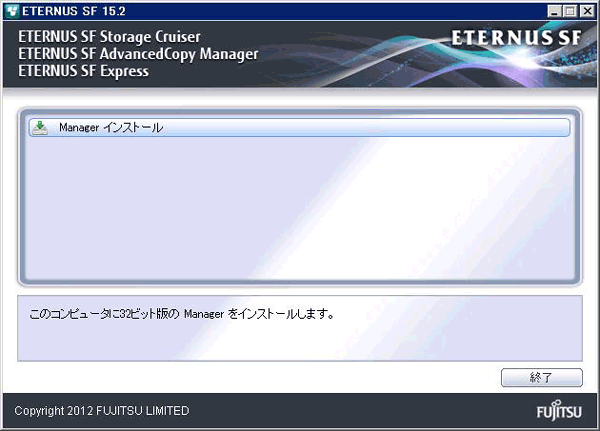
「使用許諾契約」画面で、使用許諾の契約を行います。
表示されている内容を確認して、問題がない場合は、[使用許諾契約の全条項に同意します]を選択し、[次へ]ボタンをクリックします。
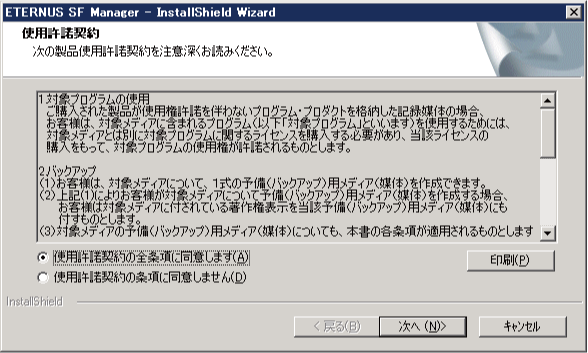
以下の画面が表示されます。[はい]をクリックします。
バージョンアップインストールを中断する場合は、[いいえ]ボタンをクリックします。
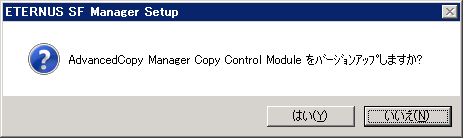
システム構成が更新されます。システム構成の更新が完了するまで待ちます。
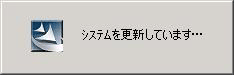
以下の画面が表示されます。バージョンアップインストールの処理を終了するため、[完了]ボタンをクリックします。
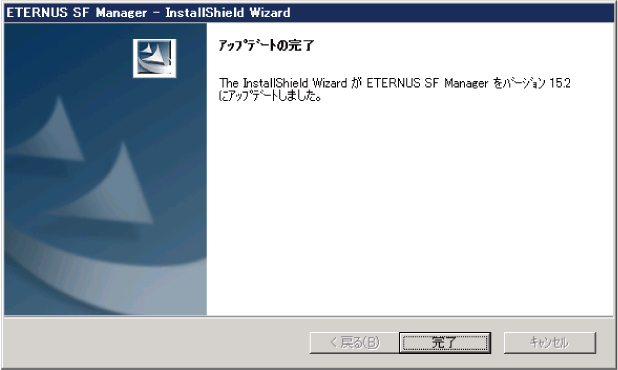
バージョンアップインストールに使用したDVD-ROMを装置から取り出します。
プライマリノードのバージョンアップインストール後に、以下の作業を行います。
AdvancedCopy Manager CCMの環境設定ファイル(sys.properties)を復元します。
「8.6.2.2 バージョンアップインストール手順(プライマリノード)」の手順2で退避した環境設定ファイル(sys. properties)を、バージョンアップインストール後の以下のファイルに上書きします。
AdvancedCopy Manager CCMの環境設定ファイル : $INS_DIR\CCM\sys\sys.properties
AdvancedCopy Manager CCMの環境設定ファイル(.install.sys)を編集します。
AdvancedCopy Manager CCMの環境設定ファイル : $INS_DIR\CCM\micc\sys\.install.sys
ファイル内のstxs_etcdir情報を、置換後の文字列に変更します。
置換前のstxs_etcdir情報 | 置換後のstxs_etcdir情報 |
|---|---|
stxs_etcdir=バージョンアップ前のディレクトリ | stxs_etcdir=バージョンアップ後のディレクトリ(注) |
注: 「バージョンアップ後のディレクトリ」には、以下のファイルに設定されたstxs_etcdirの値を指定します。
$INS_DIR\CCM\noncluster\micc\sys\.install.sys
注意
$INS_DIR\CCM\micc\sys\.install.sysファイルのstxs_etcdir行以外は、変更しないでください。
$INS_DIR\CCM\noncluster\micc\sys\.install.sysファイルは、参照だけ行い、編集はしないでください。
AdvancedCopy Manager CCM用汎用スクリプトを復元します。
「8.6.2.2 バージョンアップインストール手順(プライマリノード)」の手順4で汎用スクリプトを退避した場合は、退避した汎用スクリプトを、該当する旧バージョンレベルの『ETERNUS SF クラスタ適用ガイド』の各OSおよびノードに対応した「AdvancedCopy Manager CCM用汎用スクリプトの準備」で汎用スクリプトを格納したディレクトリにコピーしてください。
セカンダリノードでバージョンアップインストールをします。
バージョンアップの手順はプライマリノードと同じです。「8.6.2.2 バージョンアップインストール手順(プライマリノード)」を参照してください。
セカンダリノードのバージョンアップインストール後に必要な作業は、プライマリノードと同じです。
「8.6.2.3 バージョンアップインストール後の作業(プライマリノード)」を参照してください。
バージョンアップインストール後に、CCMサーバ業務を起動します。
プライマリノードで、フェールオーバークラスタマネージャーを利用して、AdvancedCopy Manager CCMが属する業務を起動します。